 Dieser Artikel wurde geschaffen, um zu helfen, zu erklären, was das ist Trojan OSX.Calisto und wie man effektiv diese Malware von Ihrem Mac entfernen.
Dieser Artikel wurde geschaffen, um zu helfen, zu erklären, was das ist Trojan OSX.Calisto und wie man effektiv diese Malware von Ihrem Mac entfernen.
RANDNOTIZ: Dieser Beitrag wurde ursprünglich im August veröffentlicht 2018. Aber wir haben es ein Update im August 2019.
Ein neuer Trojaner für OSX wurde kürzlich von Symantec Forscher entdeckt. Die Malware-Berichten zufolge nutzt es Berechtigungen des Live-Informationen von dem Opfer Mac zu erhalten und es die Cyber-Kriminellen Relais, die hinter dem Virus. Der Trojaner wird berichtet, auch andere Funktionen haben, die Screenshots sowie Stehlen von Passwörtern zu nehmen und auch Dateien aus dem Opfer-Computern in erster Linie verwandt sind. Wenn Ihr Mac wurde von der infizierten OSX.Calisto Trojan, Wir empfehlen dringend, dass Sie diesen Artikel lesen, wie es kann Ihnen helfen, mehr über das Virus lernen und helfen Sie es von Ihrem Computer zu entfernen effektiv.

Threat Zusammenfassung
| Name | OSX.Calisto |
| Art | Trojan für OSX |
| kurze Beschreibung | Verwendete Dateien zu stehlen, nehmen Screenshots, stehlen Schlüsselanhänger und auch andere Informationen aus dem infizierten Mac erhalten |
| Symptome | Eine Calisto App, die in der Liste der installierten Anwendungen existieren könnte. |
| Verteilungsmethode | Wahrscheinlich über eine gefälschte App, die von einer hilfreichen Art oder über einen bösartigen Web-Link zu sein vorgibt. |
| Detection Tool |
Überprüfen Sie, ob Ihr System von Malware betroffen ist
Herunterladen
Virus-Entfernung
|
OSX.Calisto – Wie habe ich es bekommen
Die wichtigste Methode, mit dem trojanischen Pferden, wie Calisto in Mac Books slithered werden, sind über gefälschte Apps, die von dem, was seriöse Webseiten scheint nur angeboten werden,. Die schlechte Nachricht dabei ist, dass die meisten diese Anwendungen, die von jemandem mit unheimlichen Zielen hochgeladen werden können, wie Sie Ihren Mac hacken, beispielsweise. Um das bekommen Sie die App herunterladen und installieren, Der Verlag kann es als App scheinen etwas, was Sie suchen, wie ein Konverter App, Videobearbeiter, Snapchat Filter App oder andere häufig heruntergeladenen Anwendungen. Während die App einwandfrei funktionieren können, es kann auch bösartigen Code enthalten, dessen Hauptzweck es ist, die zur Aktivierung Trojan OSX.Calisto auf dem Mac.
Dies kann jedoch nicht die einzige Methode der Infektion sein, die diese Malware auf Sie verwenden können,. Der OSX.Calisto Trojaner kann auch als Folge von bösartigen E-Mail verbreitet wird, dass die Opfer geschickt. Diese E-Mails enthalten oft schädliche E-Mail-Anhänge in sie eingebettet, beispielsweise:
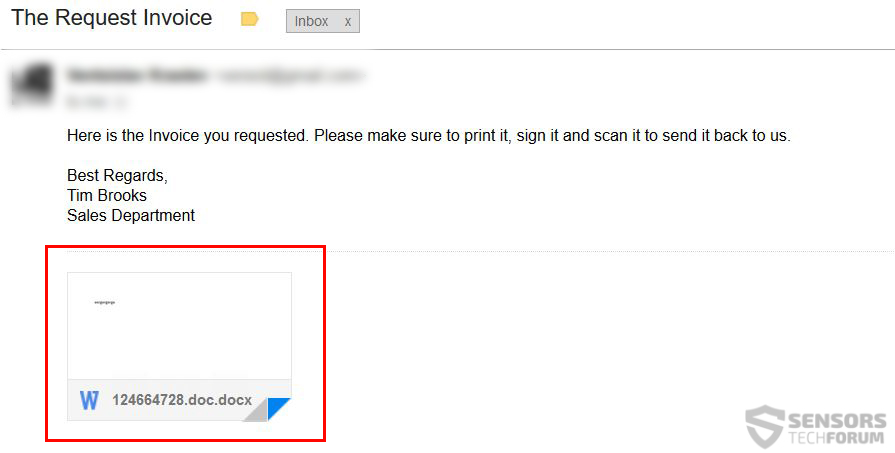
Das Endziel ist davon zu überzeugen, die Opfer, dass die Anlage eine Art wichtigen Rechnung hochgeladen ist, Quittung oder ein anderes Dokument, und es ist dringend notwendig, dass der Anwender liest es ist Inhalt. Aber oft den Inhalt auf solche gefälschten Dokumenten zu ermöglichen,, Benutzer werden aufgefordert, Makros auf dem Mac zu aktivieren, die in der Auslösung der OSX.Calisto Infektion führen kann.

OSX.Calisto – Mehr Informationen
Sobald OSX.Calisto bereits Mac infiziert, die Malware fallen die folgenden Dateien in Ihrem Benutzerverzeichnis:
/Benutzer /{BENUTZERNAME}/calisto / calisto.zip
/Benutzer /{BENUTZERNAME}/calisto / cred.dat
/Benutzer /{BENUTZERNAME}/calisto / network.dat
/Benutzer /{BENUTZERNAME}/calisto / KC.zip
Sobald das OSX.Calisto Bedrohung fällt es schädliche Dateien ist, das Virus löscht eine entscheidende DMG-Datei im infizierten Mac-Maschine. Dies ermöglicht es effektiv für die Trojan Remote-Zugriff auf das kompromittierte Mac zu etablieren. Sobald die Calisto Malware über Ihren Mac genommen, das Virus kann sich auf mehrere verbinden http Gastgeber und laden Sie die folgenden Dateien .php:
- listenyee.php
- upload.php
Diese Dateien werden wahrscheinlich Relais Informationen von der infizierten Maschine und etablieren erfolgreich Remote-Zugriff. Calisto können die folgenden Remote-Operationen auf Ihrem Mac ausführen, wenn sie es infiziert:
- Aktivieren Sie die Remote-Login und die Kontrolle an den Hacker.
- Aktivieren Sie die gemeinsame Nutzung von Mac-Bildschirm Live.
- Aktivieren Sie die Kontrolle über die Berechtigungen von Anwendungen ermöglichen,.
- Lassen Sie Hackern ferngesteuert an alle Benutzer auf dem Mac anmelden.
- Lassen Sie Hacker ihre eigenen Konten erstellen.
Neben thiose Aktivitäten, die OSX.Calisto kann eine noch gemeine Gefahr wird, da sie es Berechtigungen verwenden können folgende Tätigkeiten ausführen:
- Laden Sie Dateien von Ihrem Mac.
- Dateien herunterladen.
- Run-Dateien..
- Steal Dateien.
- stehlen Schlüsselanhänger anhänger~~POS=HEADCOMP.
- Erhalten Sie Ihre Cookies.
- Stehlen Sie Ihre gespeicherten Passwörter.
Wenn Sie sehen einen Ordner, genannt %Calisto% oder eine beliebige Anwendung solcher Ähnlichkeit, es wird dringend empfohlen, dass Sie sofort von Ihrem Computer entfernen.
Entfernen OSX.Calisto Trojan von Ihrem Mac
Wenn Sie glauben, dass Ihr Mac durch diese infiziert wurde trojanisiert App, Sie sollten sofort Maßnahmen ergreifen, gegen sie zu sichern. Eine dieser Maßnahmen ist es, manuell zu löschen Calisto wenn es als App, oder um die Informationen in diesem Artikel zu verwenden, um die schädlichen Dateien zu beseitigen. Jedoch, kann dies nicht Ihr Problem lösen, da oft Infektionen dieser Art haben Dateien im Standby-Modus gesichert und können die Infektion afte Entfernung neu starten. Deshalb, für maximale Effizienz, es wird dringend empfohlen, dass Sie entfernen Trojan OSX.Calisto automatisch von Ihrem Mac mit Hilfe eines leistungsfähigen Anti-Malware-Programm. Solche spezifischen Software zielt darauf ab, automatisch alle Spuren und Objekte von OSX.Calisto Malware zu entfernen und stellt sicher, dass Ihr Mac vor Malware in Zukunft geschützt bleibt zu.
Schritte zur Vorbereitung vor dem Entfernen:
Vor dem Starten Sie die folgenden Schritte folgen, darauf hingewiesen werden, dass Sie sollten zunächst die folgenden Vorbereitungen tun:
- Sichern Sie Ihre Dateien, falls das Schlimmste passiert.
- Achten Sie darauf, ein Gerät mit dieser Anleitung auf standy haben.
- Bewaffnen Sie sich mit Geduld.
- 1. Suchen Sie nach Mac-Malware
- 2. Deinstallieren Sie riskante Apps
- 3. Bereinigen Sie Ihre Browser
Schritt 1: Scan for and remove OSX.Calisto files from your Mac
Wenn Sie mit Problemen konfrontiert, auf Ihrem Mac als Folge unerwünschten Skripte und Programme wie OSX.Calisto, der empfohlene Weg, um die Bedrohung zu beseitigen ist durch ein Anti-Malware-Programm. SpyHunter für Mac bietet erweiterte Sicherheitsfunktionen sowie andere Module, die die Sicherheit Ihres Mac verbessern und ihn in Zukunft schützen.

Schnelle und einfache Anleitung zum Entfernen von Mac-Malware-Videos
Bonusschritt: So machen Sie Ihren Mac schneller?
Mac-Rechner unterhalten wahrscheinlich das schnellste Betriebssystem auf dem Markt. Noch, Macs werden manchmal langsam und träge. Die folgende Videoanleitung untersucht alle möglichen Probleme, die dazu führen können, dass Ihr Mac langsamer als gewöhnlich ist, sowie alle Schritte, die Ihnen helfen können, Ihren Mac zu beschleunigen.
Schritt 2: Deinstallieren Sie OSX.Calisto und entfernen Sie die zugehörigen Dateien und Objekte
1. hit the ⇧ + ⌘ + U Tasten zum Öffnen von Dienstprogrammen. Eine andere Möglichkeit besteht darin, auf „Los“ zu klicken und dann auf „Dienstprogramme“ zu klicken., wie das Bild unten zeigt:

2. Suchen Sie den Aktivitätsmonitor und doppelklicken Sie darauf:

3. Im Activity Monitor sucht verdächtige Prozesse, gehören, oder zu OSX.Calisto bezogenen:


4. Klicken Sie auf die "Gehen" Taste erneut, aber diesmal wählen Sie Anwendungen. Eine andere Möglichkeit ist mit den ⇧+⌘+A Tasten.
5. Im Menü Anwendungen, sucht jede verdächtige App oder eine App mit einem Namen, ähnlich oder identisch mit OSX.Calisto. Wenn Sie es finden, Klicken Sie mit der rechten Maustaste auf die App und wählen Sie "In den Papierkorb verschieben".

6. Wählen Accounts, Danach klicken Sie auf die Login Artikel Vorliebe. Ihr Mac zeigt Ihnen dann eine Liste der Elemente, die automatisch gestartet werden, wenn Sie sich einloggen. Suchen Sie nach verdächtigen Anwendungen identisch oder ähnlich OSX.Calisto. Aktivieren Sie die App, deren automatische Ausführung Sie beenden möchten, und wählen Sie dann auf aus Minus („-“) Symbol, um es zu verstecken.
7. Entfernen Sie alle verbleibenden Dateien, die möglicherweise mit dieser Bedrohung zusammenhängen, manuell, indem Sie die folgenden Teilschritte ausführen:
- Gehe zu Finder.
- In der Suchleiste den Namen der Anwendung, die Sie entfernen möchten,.
- Oberhalb der Suchleiste ändern, um die zwei Drop-Down-Menüs "Systemdateien" und "Sind inklusive" so dass Sie alle Dateien im Zusammenhang mit der Anwendung sehen können, das Sie entfernen möchten. Beachten Sie, dass einige der Dateien nicht in der App in Beziehung gesetzt werden kann, so sehr vorsichtig sein, welche Dateien Sie löschen.
- Wenn alle Dateien sind verwandte, halte das ⌘ + A Tasten, um sie auszuwählen und fahren sie dann zu "Müll".
Falls Sie OSX.Calisto nicht über entfernen können Schritt 1 über:
Für den Fall, können Sie nicht die Virus-Dateien und Objekten in Ihren Anwendungen oder an anderen Orten finden wir oben gezeigt haben, Sie können in den Bibliotheken Ihres Mac für sie manuell suchen. Doch bevor dies zu tun, bitte den Disclaimer unten lesen:
1. Klicke auf "Gehen" und dann "Gehe zum Ordner" wie gezeigt unter:

2. Eintippen "/Library / LauchAgents /" und klicke auf Ok:

3. Löschen Sie alle Virendateien, die einen ähnlichen oder denselben Namen wie OSX.Calisto haben. Wenn Sie glauben, dass es keine solche Datei, lösche nichts.

Sie können die gleiche Prozedur mit den folgenden anderen Bibliothek Verzeichnisse wiederholen:
→ ~ / Library / Launchagents
/Library / LaunchDaemons
Spitze: ~ ist es absichtlich, denn es führt mehr LaunchAgents- zu.
Schritt 3: Entfernen Sie OSX.Calisto-bezogene Erweiterungen aus Safari / Chrom / Firefox









OSX.Calisto-FAQ
Was ist OSX.Calisto auf Ihrem Mac??
Die OSX.Calisto-Bedrohung ist wahrscheinlich eine potenziell unerwünschte App. Es besteht auch die Möglichkeit, dass es damit zusammenhängt Mac Malware. Wenn dem so ist, Solche Apps neigen dazu, Ihren Mac erheblich zu verlangsamen und Werbung anzuzeigen. Sie können auch Cookies und andere Tracker verwenden, um Browserinformationen von den auf Ihrem Mac installierten Webbrowsern abzurufen.
Können Macs Viren bekommen??
Ja. So viel wie jedes andere Gerät, Apple-Computer bekommen Malware. Apple-Geräte sind möglicherweise kein häufiges Ziel von Malware Autoren, Aber seien Sie versichert, dass fast alle Apple-Geräte mit einer Bedrohung infiziert werden können.
Welche Arten von Mac-Bedrohungen gibt es??
Laut den meisten Malware-Forschern und Cyber-Sicherheitsexperten, die Arten von Bedrohungen Bei Viren, die derzeit Ihren Mac infizieren können, kann es sich um betrügerische Antivirenprogramme handeln, Adware oder Entführer (PUPs), Trojanische Pferde, Ransomware und Krypto-Miner-Malware.
Was tun, wenn ich einen Mac-Virus habe?, Like OSX.Calisto?
Keine Panik! Sie können die meisten Mac-Bedrohungen leicht beseitigen, indem Sie sie zuerst isolieren und dann entfernen. Ein empfehlenswerter Weg, dies zu tun, ist die Verwendung eines seriösen Anbieters Software zum Entfernen von Schadsoftware Das kann die Entfernung automatisch für Sie erledigen.
Es gibt viele Anti-Malware-Apps für Mac, aus denen Sie auswählen können. SpyHunter für Mac ist eine der empfohlenen Mac-Anti-Malware-Apps, das kann kostenlos scannen und alle Viren erkennen. Dies spart Zeit für das manuelle Entfernen, das Sie sonst durchführen müssten.
How to Secure My Data from OSX.Calisto?
Mit wenigen einfachen Aktionen. Zuallererst, Befolgen Sie unbedingt diese Schritte:
Schritt 1: Finden Sie einen sicheren Computer und verbinden Sie es mit einem anderen Netzwerk, nicht der, mit dem Ihr Mac infiziert war.
Schritt 2: Ändern Sie alle Ihre Passwörter, ausgehend von Ihren E-Mail-Passwörtern.
Schritt 3: Aktivieren Zwei-Faktor-Authentifizierung zum Schutz Ihrer wichtigen Konten.
Schritt 4: Rufen Sie Ihre Bank an Ändern Sie Ihre Kreditkartendaten (Geheim Code, usw.) wenn Sie Ihre Kreditkarte für Online-Einkäufe gespeichert oder Online-Aktivitäten mit Ihrer Karte durchgeführt haben.
Schritt 5: Stellen Sie sicher, dass Rufen Sie Ihren ISP an (Internetprovider oder -anbieter) und bitten Sie sie, Ihre IP-Adresse zu ändern.
Schritt 6: Ändere dein WLAN Passwort.
Schritt 7: (Fakultativ): Stellen Sie sicher, dass Sie alle mit Ihrem Netzwerk verbundenen Geräte auf Viren prüfen und diese Schritte wiederholen, wenn sie betroffen sind.
Schritt 8: Installieren Sie Anti-Malware Software mit Echtzeitschutz auf jedem Gerät, das Sie haben.
Schritt 9: Versuchen Sie, keine Software von Websites herunterzuladen, von denen Sie nichts wissen, und halten Sie sich von diesen fern Websites mit geringer Reputation im allgemeinen.
Wenn Sie diesen Empfehlungen folgen, Ihr Netzwerk und Ihre Apple-Geräte werden wesentlich sicherer vor Bedrohungen oder informationsinvasiver Software und auch in Zukunft virenfrei und geschützt.
Weitere Tipps finden Sie auf unserer MacOS-Virus-Bereich, Hier können Sie auch Fragen stellen und Kommentare zu Ihren Mac-Problemen abgeben.
About the OSX.Calisto Research
Die Inhalte, die wir auf SensorsTechForum.com veröffentlichen, this OSX.Calisto how-to removal guide included, ist das Ergebnis umfangreicher Recherchen, harte Arbeit und die Hingabe unseres Teams, um Ihnen bei der Behebung des spezifischen macOS-Problems zu helfen.
How did we conduct the research on OSX.Calisto?
Bitte beachten Sie, dass unsere Forschung auf einer unabhängigen Untersuchung basiert. Wir stehen in Kontakt mit unabhängigen Sicherheitsforschern, Dank dessen erhalten wir täglich Updates zu den neuesten Malware-Definitionen, einschließlich der verschiedenen Arten von Mac-Bedrohungen, insbesondere Adware und potenziell unerwünschte Apps (zufrieden).
Weiter, the research behind the OSX.Calisto threat is backed with Virustotal.
Um die Bedrohung durch Mac-Malware besser zu verstehen, Bitte lesen Sie die folgenden Artikel, die sachkundige Details bieten.


